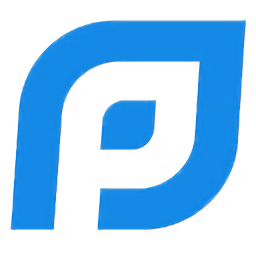
pe吧装机助理软件
版本:v2.99.0.0 官方版大小:33.96M
类别: 备份还原 系统:WinAll, WinXP, Win7, Win8, Win10
立即下载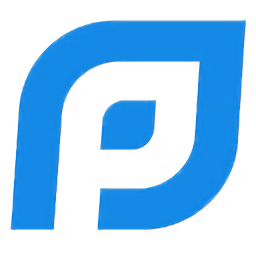
版本:v2.99.0.0 官方版大小:33.96M
类别: 备份还原 系统:WinAll, WinXP, Win7, Win8, Win10
立即下载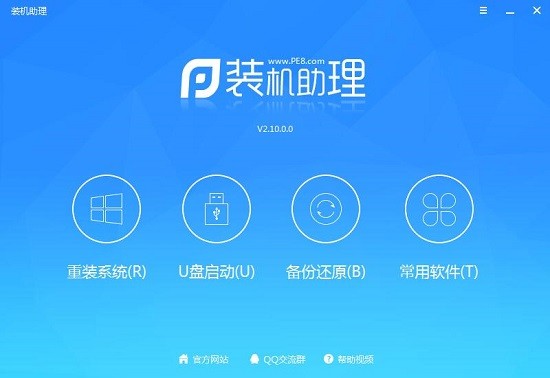
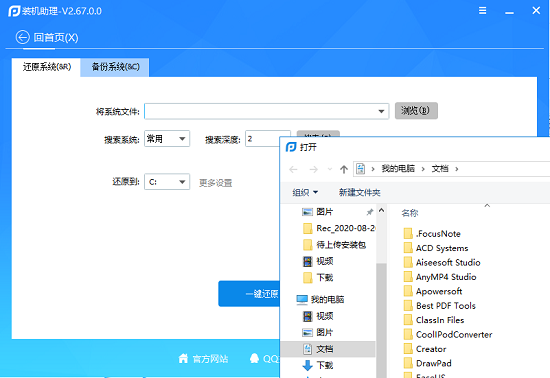
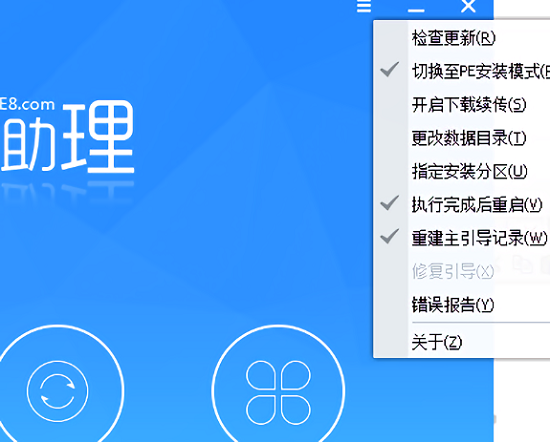
pe吧装机助理软件能够将电脑还原重装,并且这款软件十分实用,支持各种格式,只要选择重装,系统便会自己开启任务,让你的电脑还原成没有人用过的样子,并且还可以将需要保存的文件一键备份下来,再也不怕弄丢了。
PE吧装机助理是一款在线安装正版系统和本地系统的工具。支持GHO、WIM、ESD等各类系统格式,支持在DOS和PE环境下操作,无人值守一键安装。
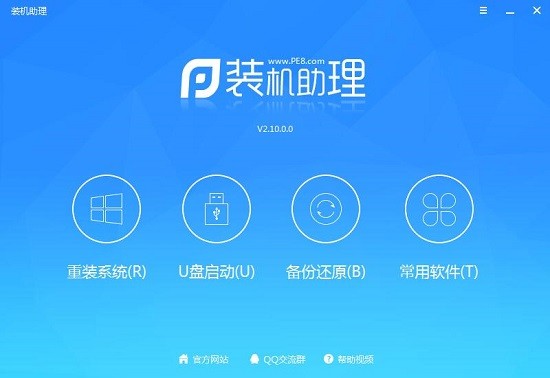
备份还原
系统重装时可以进行原系统备份,发现系统问题可以进行系统还原。
重装系统
支持自第一选择系统安装版本,支持合适安装的系统版本推荐,可以帮助用户快速一键系统重装。
常用软件
可以进入软件官网查找需要的软件进行下载使用。
本地模式
无需U盘,将PE系统安装到本机硬盘,并可在系统启动菜单选择进入。
U盘启动-U盘模式
将普通U盘制作成可启动的U盘,制作成功后可以在电脑开机时使用启动快捷键或者设置BIOS进入U盘PE系统进行系统维护或重装。
新技术云极速下载
采用全新云技术,内置迅雷内核组件,实现将下载速度提升到极致,100%确保以最快的速度完成整个系统的重装。
傻瓜式的流水线操作
专为电脑菜鸟精心设计,无需任何技术即可完成整个系统重装操作,重装系统只需简单几步流水线操作流程即可。
智能化检测分析机制
自动智能化检测当前电脑信息,自动智能化云端匹配正版系统版本,自动智能化扫描当前系统映像文件。
系统版本选择多元化
云端提供微软正版系统,并自动智能推荐,用户也可自由选择;本地自动扫描系统映像文件,支持所有映像文件格式。
1、完成软件安装双击软件进入软件系统装机助理操作页面,点击选择功能进行操作。
2、点击系统重装进入系统重装操作页面,点击选择安装系统进行下载。
3、点击安装系统进入系统下载页面,完成系统下载进行系统重装。
4、点击U盘启动进入U盘启动制作页面,插入U盘或者其他移动设备进行启动盘制作。
5、点击本地模式进入本地毛启动盘制作,点击一键制作按钮即可进行启动盘制作。
6、点击备份还原进入还原系统操作yeoman,点击选中系统文件然后点击设置还原路径,最后点击一键还原即可。
7、点击浏览按钮弹出本地文件管理弹框,点击选择文件然后即可成功添加文件进行备份。
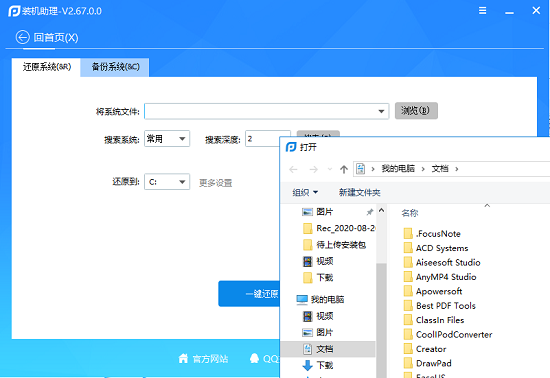
8、点击备份系统进入系统备份页面,点击选中备份路径和备份类型,最后点击一键备份按钮即可进行系统备份操作。
9、点击软件右上角的菜单按钮弹出软件菜单设置功能列表,点击功能列表即可进行操作使用。
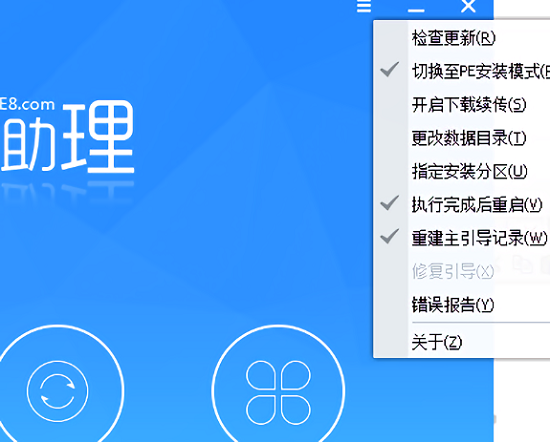
10、点击更改目录按钮弹出更改数据目录弹框,点击浏览并选择文件夹然后点击确定按钮即可完成目录设置。
查看全部